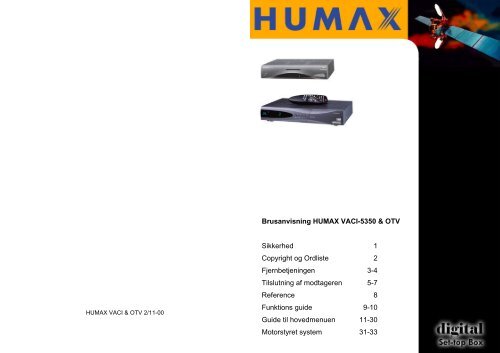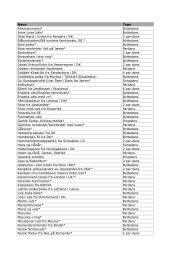Humax 5350 otv
Humax 5350 otv
Humax 5350 otv
Create successful ePaper yourself
Turn your PDF publications into a flip-book with our unique Google optimized e-Paper software.
36<br />
HUMAX VACI & OTV 2/11-00<br />
Brusanvisning for <strong>Humax</strong> VACI <strong>5350</strong><br />
Brusanvisning HUMAX VACI-<strong>5350</strong> & OTV<br />
Sikkerhed 1<br />
Copyright og Ordliste 2<br />
Fjernbetjeningen 3-4<br />
Tilslutning af modtageren 5-7<br />
Reference 8<br />
Funktions guide 9-10<br />
Guide til hovedmenuen 11-30<br />
Motorstyret system 31-33<br />
1
2<br />
Sikkerhed<br />
Modtageren overholder alle internationale sikkerheds standarder. Læs venligst<br />
nedenstående sikkerheds foranstaltninger grundigt igennem.<br />
Spændings forsyning: 190-250V AC 50/60 Hz<br />
Overbelastning: Overbelast ikke vægdåsen, ved at strække ledningen,<br />
dette kan medføre en elektrisk brand<br />
Væsker: Udsæt ikke modtageren for regn eller andre væsker<br />
Ventilation: Åbningen på oversiden af modtageren må ikke dækkes<br />
til. Stil ikke modtageren oven på et tæppe eller et andet<br />
blødt underlag. Udsæt ikke modtageren for direkte sollys<br />
eller høj varme, f.eks. fra en radiator. Stil ikke andre<br />
elektroniske produkter oven på modtageren.<br />
Tilslutning: Tilslut ikke andet til modtageren end hvad der er anbefalet<br />
i denne brugsanvisning<br />
Tilslutning af LNB’er: Afbryd modtageren fra 220V når du tilslutter kablet fra<br />
parabolskærmen til modtageren. Gør du ikke dette kan<br />
LNB’en tage skade.<br />
Bemærk !<br />
En del menu funktioner, og tilslutnings muligheder findes ikke<br />
på FOX-VA OTV modtageren.<br />
ADVARSEL<br />
Indfør venligst ikke metaldele eller andre fremmede genstande i modtagerens<br />
åbninger. Dette kan skade modtageren og forkorte levetiden.<br />
Motorstyret system<br />
Automatisk søgning<br />
Du kan også bruge automatisk søgning i forbindelse med motorstyring. Du skal først sikre at alle satellitpositioner er<br />
indstillet og gemt korrekt (se side 32).<br />
Derefter gør du følgende på hver enkelt satellit position:<br />
1. Vælg Installation i Hovedmenu og tryk [OK]. Vælg Programsøgning, tryk [OK] + PIN kode.<br />
2. Vælg Automatisk søgning og tryk [OK]<br />
3. Søg kanaler hjem automatisk – se evt. side 28 for vejledning i automatisk søgning.<br />
4. Gentag automatisk søgning af programmer for hver enkelt satellitposition.<br />
Modtageren er nu klar til brug. Når der skiftes til en kanal på en anden satellitposition tager det nogle sekunder inden<br />
der kommer billede på skærmen igen, da motoren først skal dreje til den aktuelle position. Når alle programmer er<br />
søgt hjem vil det derfor være en god idé at organisere transpondere og / eller programmer (se side 19 - 22), så kanalerne<br />
er gemt i den rækkefølge som satellitterne ligger.<br />
35
Drej motoren til en forudindstillet position<br />
Når du har gemt alle de ønskede satellit positioner i modtageren, kan du begynde at søge efter kanaler. Du skal føst<br />
dreje motoren til den / de positioner som du ønsker at søge kanaler på. Dette gøres således:<br />
1. Vælg Installation i Hovedmenu, tryk OK. Vælg Programsøgning, tryk OK + PIN kode.<br />
2. Vælg Manuel søgning og tryk OK<br />
3. Vælg Antenne alternativ og tryk OK<br />
4. Tjek at du har DiSEqC indstilling til at stå som Bruger.<br />
5. Markér linien Satellit navn og brug piletasterne til at finde den satellitposition du vil søge kanaler fra.<br />
6. Markér linien Motorkontrol og vælg ”Gå til” og tryk OK<br />
7. Motoren vil nu automatisk dreje til den valgte satellitposition.<br />
8. Du kan evt. finjustere parabolen i punktet ”Bevægelse”, for at opnå maksimal signal kvalitet.<br />
9. Hvis du finjusterer parabolen, skal du huske at gemme indstillingerne bagefter ved at vælge ”Gem” i punktet Motorkontrol<br />
og trykke OK<br />
Kanalsøgning på den valgte satellit<br />
Når du har fin indstillet motoren korrekt til den / de satellit positioner du ønsker, kan du gå i gang med kanalsøgning.<br />
Dette gøres således:<br />
34<br />
Motorstyret system<br />
1. Vælg Installation i Hovedmenu og tryk OK. Vælg Programsøgning, tryk OK<br />
+ PIN kode.<br />
2. Vælg Manuel søgning og tryk OK<br />
3. Indtast korrekt frekvens, polaritet, symbol rate og FEC til den / de kanaler<br />
modtageren skal starte med at søge efter på den valgte satellitposition. Står<br />
der ”Ja” i netværkssøgning, vil modtageren søge efter kanaler på alle frekvenser<br />
på satellitpositionen. Da det ikke er alle satellitpositioner hvor netværkssøgning<br />
understøttes, kan det dog være nødvendigt at søge kanaler<br />
hjem manuelt fra flere frekvenser.<br />
4. Når de korrekte værdier er indtastet, tryk da OK, og programsøgningen begynder.<br />
5. Efter endt søgning, tryk OK for at gemme kanaler.<br />
6. Gentag proceduren på hver enkelt satellitposition du ønsker at hente programmer<br />
fra.<br />
Copyright<br />
Copyright og ordliste<br />
• VIACESS er et varemærke fra Fransk Telecom.<br />
• CryptoWorks er et varemærke fra Philips Electronics N.V.<br />
• Irdeto er er varemærke fra Mindport BV.<br />
• NagraVision er et registeret varemærke fra KUNDELSKI S.A.<br />
• Conax er et varemærke fra Telenor Conax AS.<br />
• ”Dolby” og dobbelt D symboler er varemærker fra Dolby Laboratories.<br />
Ordliste<br />
• Parabolskærm<br />
Er en enhed som modtager signalerne fra satellitten.<br />
• Forward Error Correction (FEC)<br />
Et system som retter fejl i data overførslen mellem satellitten og modtageren<br />
• Frekvens<br />
Den frekvens som programmerne sender på.<br />
• LO Frekvens<br />
En omregnings frekvens mellem LNB’en og modtageren, hvilket sikrer<br />
mindre signaltab i kablet.<br />
• Low Noice Block (LNB) converter.<br />
Modtager signalerne fra satellitten og konvertere dem.<br />
• Pakke information (PID)<br />
Et talsæt som fortæller hvor i data strømmen TV eller Radio programmerne<br />
befinder sig.<br />
• Polarisation<br />
Den horisontale eller vertikale polaritet som signalet bliver sendt på.<br />
• Transponder<br />
Den enhed på satellitten som sender de enkelte prorammer.<br />
3
4<br />
3. Numeriske tastatur<br />
Fjernbetjeningen<br />
7. Rød<br />
8. Lydspor (Grøn)<br />
9. Undertekster (Gul)<br />
10. UHF(Blå)<br />
11. UR (Hvid)<br />
6. EXIT<br />
12. V+/V-<br />
1. Tænd og sluk<br />
2. TV/SAT<br />
4. TV/Radio<br />
5. Mute<br />
17. Menu<br />
19. Cursor<br />
18. OK<br />
13. P+/P-<br />
14. Hjælp<br />
16. EPG<br />
15. Tilbage<br />
Motorstyret system<br />
Motor indstilling til satellitterne<br />
Motoren skal indstilles til de enkelte satellitpositioner. Dette gøres således:<br />
Manuel indstilling til satellitterne<br />
Her kan du indstille evt. satellit positioner der ikke er forudindstillet.<br />
1. Motoren skal først være indstillet korrekt i 0-stilling og indstillet til<br />
den rigtige start satellit position. (se evt. manual til motoren)<br />
2. Modtageren skal være indstillet til motorstyring (se s. 31)<br />
3. Fra Hovedmenu vælges installation og tryk [OK]<br />
4. Vælg programsøgning og tryk OK samt PIN kode<br />
5. Vælg manuel søgning og tryk OK<br />
6. Vælg Antenne alternativ og tryk OK<br />
7. Marker punktet Motorkontrol, vælg slet & tryk OK<br />
8. Der vises nu en advarsel på skærmen. Tryk OK for at nulstille m otoren.<br />
Alle forprogrammerede satellit-positioner er nu korrekte.<br />
9. Marker DiSEqC indstilling, vælg bruger & tryk OK<br />
10. Du skulle nu være klar til at hente programmer fra de forskellige<br />
satellit positioner.<br />
1. Vælg Installation fra Hovedmenuen og tryk OK<br />
2. Vælg programsøgning og tryk OK samt tast PIN kode<br />
3. Vælg Manuel søgning og tryk OK<br />
4. Vælg det rigtige Antennealternativ til den ønskede satellit position.<br />
5. Indtast frekvens, polaritet, symbolrate og FEC for en transponder på den satellit du ønsker at finde.<br />
6. Marker igen Antennealternativ og tryk OK for at gå videre til Satellit indstillinger.<br />
7. Marker DiSEqC indstilling og vælg ”Installatør”<br />
8. Marker punktet ”Satellit navn” og brug piletasterne for at finde navnet på den satellit du ønske at søge kanaler<br />
på.<br />
9. Marker herefter punktet ”Bevægelse” og brug på pil til højre for at få motoren til at dreje.<br />
10. Motoren drejer nu helt ud mod vest. Tryk nu pil til venstre, og lad motoren dreje fra vest mod øst.<br />
11. På vandringen fra vest til øst, skal signalkvalitets bjælken give udslag når den rigtige satellitposition passeres.<br />
Signalkvalitets bjæken må kun give udslag én gang på vandringen fra vest til øst. Gives der udslag flere gange,<br />
skal du vælge en anden frekvens, symbolrate m.v. der er unik for den satellitposiotion du ønsker at finde.<br />
12. Herefter drejes motoren nu til de punkt hvor der er signal udslag, og stoppes ved tryk på pil til højre eller venstre.<br />
Indstil motoren så præcis som muligt efter mest muligt signaludsving.<br />
13. Når motoren er finjusteret til positionen, markeres punktet Motorkontrol. Vælg Gem og tryk OK.<br />
14. Gentag dette for hver enkelt satellitposition du ønsker at finde manuelt.<br />
33
DiSEqC 1.2 installation<br />
Følgende afsnit beskriver hvordan modtageren sættes korrekt op til DiSEqC 1.2 motorstyring og<br />
hvordan du kan gemme de forskellige satellitpositioner og søge efter kanaler.<br />
Satellit indstillinger<br />
Når punktet Motorsystem står som aktiveret i antenneopsætningen, er menuen for motorinstallation<br />
tilgængelig. Denne menu hedder Satellit indstillinger og aktiveres ved tryk på OK mens antenne<br />
alternativ er markeret i menuen Manuel søgning. Derefter fremkommer følgende muligheder:<br />
Satellit navn<br />
Her vælges navnet på den satellitposition du ønsker at indstille / finjustere. Udgangspositionen (0-punkt) bør som<br />
regel være 13 grader øst (Hotbird)<br />
Bevægelse<br />
I ”Bruger” indstilling finjusteres satellit positionerne for bedre modtagelse, og i ”installatør” indstilling søges de enkelte<br />
satellitpositioner manuelt.<br />
Motorkontrol<br />
Søg: Søger efter kanaler på den valgte satellitposition<br />
Gå til: Drejer motoren automatisk til de forudindstillede satellitpositioner.<br />
Gem: Gemmer motorindstillingen til den satellitposition der er justeret ind.<br />
Slet: Nulstiller motoren og sletter alle de positioner der manuelt er fundet og gemt. (Fungerer kun i installatør<br />
indstilling)<br />
DiSEqC indstilling<br />
Vælger mellem installatør indstilling og bruger indstilling<br />
Indstilling af modtageren til DiSEqC 1.2 motorstyring<br />
For at bruge motorstyring skal modtageren først installeres rigtig til DiSEqC 1.2 motor. Dette gøres<br />
således:<br />
1. Tryk [Menu] for at få vist Hovedmenu.<br />
2. Vælg installation og tryk OK.<br />
3. Vælg Program søgning og tryk OK samt PIN kode (0000).<br />
4. Vælg Antenne opsætning og tryk OK.<br />
5. Der skal indstilles et Antenne alternativ til hver enkelt satellitpo-<br />
sition der efterfølgende skal gemmes.<br />
6. Vælg navnet på den / de satellitter du ønsker.<br />
7. Vælg den korrekte LNB-indstilling (oftest universal).<br />
8. Aktiver motorsystem med en af piletasterne<br />
32<br />
Motorstyret system<br />
Punktet ”DiSEqC valg” bliver nu nedtonet. Denne skal ikke bruges<br />
ved motorstyring.<br />
Modtageren er nu klar til brug med DiSEqC 1.2 motor. Tryk EXIT til du igen står i Hovedmenu.<br />
Fjernbetjeningen<br />
1. Tænd og sluk<br />
2. TV/SAT/Video<br />
Tryk for at skifte mellem TV,<br />
Satellit eller video signal<br />
3. Numerisk tastatur<br />
Bruges til at vælge program eller<br />
indtaste værdier.<br />
4. TV/Radio<br />
Skifter mellem TV og Radio<br />
modtagelse<br />
5. Mute<br />
Slukker midlertidigt for lyden<br />
6. Exit<br />
Gå ét punkt / skærmbillede tilbage<br />
i menu’en<br />
7. Rød<br />
Virker som rød genvejstast i<br />
menuerne<br />
8. Lydspor<br />
Vælg mellem de forskellige sprog<br />
der er tilgængelige. Virker samtidig<br />
som grøn genvejstast i<br />
menuerne<br />
9. Undertekster<br />
Vælg mellem undertekst på forskellige<br />
sprog (hvis denne service<br />
er tilgængelig). Virker samtidig<br />
som gul genvejstast i de forskellige<br />
menuer.<br />
10. UHF<br />
Tryk for at indstill ”antenneudgangen”<br />
på modtageren til et<br />
bestemt kanalnummer. Dette kan<br />
være nødvendigt, hvis den forud<br />
indstillede kanal f.eks. er optaget<br />
til anden kanal. (Knappen fungerer<br />
endvidere som blå genvejstast<br />
i menuerne)<br />
11 Hvid<br />
Ved tryk, vises uret i højre side af<br />
skærmen.<br />
(Knappen fungerer endvidere som<br />
hvid genvejstast i menuerne)<br />
12 V+ / V-<br />
Lydstyrke op / ned<br />
13 P+ / P-<br />
Program ”zapper” op/ned. Fungerer<br />
også som op/ned i menuerne<br />
14 INFO<br />
Viser programinformation / programtitel<br />
m.v.<br />
15 BACK<br />
Tryk for at skifte frem og tilbage<br />
mellem de 2 sidst sete kanaler.<br />
16 GUIDE<br />
Elektronisk Program Guide. Viser<br />
guide over udvalget af radio og tv<br />
programmer.<br />
17 MENU<br />
Tryk for at aktivere skærm menu.<br />
18 OK<br />
Tryk for at få vist liste over radio<br />
eller TV programmer. Bruges også<br />
til at aktiverer de enkelte<br />
punkter på skærm menuen.<br />
19 CURSER<br />
Tryk for at vælge det ønskede<br />
punkt i skærm menu. Bruges<br />
også til at skifte kanal op/ned eller<br />
skrue op/ned for lyden.<br />
BEMÆRK VENLIGST: Fjernbetjeningens design kan ændre sig uden forudgående varsel.<br />
5
6<br />
Tilslutning<br />
Front og bag panel<br />
1. TV ”lampe”<br />
Lyser når der modtages et TV-program<br />
2. Radio ”Lampe”<br />
Lyser når der modtages et radio program<br />
3. DISPLAY<br />
Klokken vises når modtageren er slukket<br />
i StandBy. Program nr. vises når modtageren<br />
er tændt. Viser også evt. fejlkoder<br />
1. LNB IN<br />
Tilslutning af parabol antenne<br />
2. LNB OUT<br />
Tilslutning af anden parabol modtager<br />
3. MODEM<br />
Tilslutning til telefon nettet for interaktive<br />
tjenester<br />
4. RS-232C<br />
Tilslutning til PC<br />
5. TV SCART<br />
Tilslutning til TV via Scart kabel<br />
6. VCR SCART<br />
Tilslutning af video via Scart kabel<br />
7. AUDIO/VIDEO OUTPUT<br />
Tilslutning af audio og video signal<br />
(billede og lyd) til TV, video eller audio<br />
forstærker (stereoanlæg).<br />
4. STANDBY ”LAMPE”<br />
Lyser rød når modtageren er slukket i<br />
StandBy.<br />
5. STANDBY KNAP<br />
Tænd modtageren fra StandBy eller sluk<br />
modtageren til StandBy<br />
6. TV/RADIO KNAP<br />
Vælg mellem modtagelse af TV eller Radio<br />
programmer<br />
7. ?, ? Skift kanal op/ned<br />
8. 0/12V OUT<br />
Ekstern LNB switch, for skift mellem flere<br />
LNB hoveder via 0/12 volt switch<br />
9. RF OUTPUT<br />
Tilslutning af modtageren til TV via RFsignal<br />
(tilslutning med antennekabel)<br />
OBS! Ved tilslutning via antennekabel<br />
opnås kun mono lyd på TV’et.<br />
10. RF INPUT<br />
Tilslutning af luftbåren antennesignal eller<br />
signal fra kabel-tv, antenneforening o.l.<br />
Bruges ved tilslutning af modtageren ved<br />
hjælp af RF OUTPUT<br />
11. S/PDIF<br />
Tilslutning til digital forstærker (f.eks. for<br />
AC-3 surround<br />
4-6. Conditional Access (Indbygget viaccess modul)<br />
Generel information om programkort<br />
Her kan du se kortadresse, aktuel aldersklasse m.v.<br />
Program liste<br />
Her vises programmer og programpakker fra programudbyderen<br />
(Viasat). For mere detaljeret information kan du markere et program<br />
eller en transponder, og derefter trykke [OK].<br />
Ændre aldersklasse<br />
Programmer, film m.v. kan deles op i aldersklasse via en kode der sendes<br />
med programmet. Under dette punkt kan du af-grænse hvilke programmer<br />
der skal kunne modtages efter forudbestemte aldersklasser.<br />
Denne funktion bør låses med PIN-kode.<br />
Ændring af PIN-kode<br />
PIN-koden ligger på kortet fra programudbyderen. Som standard er der<br />
ingen kode indtastet. Det anbefales at du selv taster en kode og husker<br />
den, hvis aldersklasseafgrænsning benyttes.<br />
5. TILBEHØR<br />
Kortlæser til programkort<br />
Modtageren er udstyret med nogle ekstra faciliteter som blandt andet Kalender<br />
og Biorytmer<br />
Under Biorytme bruges piletasterne ? /? /? /? for at indtaste fødselsdato<br />
og år samt dags dato og år.<br />
31
30<br />
Programsøgning & Status<br />
Programsøgning fortsat<br />
Tryk [OK] for at starte programsøgning. Modtageren søger nu programmer<br />
på alle frekvenser og på de valgte symbolrater. Der fremkommer<br />
en bjælke nederst i billedet, der indikerer hvor mange procent<br />
der er søgt igennem.<br />
1. Du kan afbryde programsøgning ved at trykke EXIT<br />
2. Efter fuldført programsøgning fremkommer beskeden<br />
”Automatisk søgning gennemført”.<br />
3. Tryk OK for at gemme kanaler og vende tilbage til menu for programsøgning.<br />
4-4. Status<br />
Modtager status<br />
Viser informationer om H/W version, S/W version, enhedsdriver,<br />
sidste softwareopdatering samt hvilke moduler og kort der er installeret.<br />
Signalstyrke<br />
Viser signalstyrke og signalkvalitet, hvilket kan være en hjælp til finjustering<br />
af parabolen. Øverste bjælke indikerer signalstyrken, mens<br />
nederste bjælke indikerer signalkvalitet. Der er derfor vigtigt, at bjælken<br />
med signalkvalitet er så tæt på maksimum som muligt.<br />
Opdatering af modtageren<br />
Der udkommer med jævne mellemrum ny software til modtageren.<br />
Dette kan være forbedringer samt ændringer til den eksisterende<br />
software. Ny software hentes på satellitposition 5 grader øst, Sirius.<br />
Vær opmærksom på at du IKKE må slukke for modtageren, mens<br />
den opdaterer ny software. Når du tænder modtageren checker den<br />
selv om der er ny software til rådighed, er der det gør modtageren<br />
opmærksom på dette, og du kan vælge om du vil opdatere nu, eller<br />
vente til senere.<br />
4-5. Common Interface<br />
Common Interface portene bruges til modtagelse af betalingstv.<br />
Modtageren kan bruges til afkodning af forskellige krypteringer, og<br />
der findes i dag 6 forskellige kodningssystemer som kan afkodes af<br />
denne modtager med det rigtige CA-modul: Viaccess, NagraVision,<br />
CONAX, CryptoWorks(TM), Irdeto og Mediaguard. Kontakt programudbyderen<br />
for at få informationer om kort samt CA-modul til betalingstv.<br />
Tilslutning af modtageren<br />
Der er flere forskellige måder at tilslutte modtageren til TV, video, forstærker m.v. Vi<br />
anbefaler at bruge en af følgende forslag for opnåelse af det bedst mulige resultat.<br />
Tilslutning af modtageren til TV<br />
1. Tilslut den ene ende af det 21-polede Scart kabel til TV SCART tilslutningen på modtageren og<br />
den anden ende til Scart stikket på Tv’et. (Har TV’et ikke Scart stik benyttes udelukkende antennekabel<br />
for tilslutning)<br />
2. Tilslut den ene ende af antennekablet til RF OUT på modtageren og den anden ende til antenne-stikket<br />
på TV’et. (Valgfrit – ved brug af Scart kabel er det ikke nødvendigt at bruge antennekabel<br />
for tilslutning også)<br />
3. Antennekablet der før var tilsluttet Tv’et tilsluttes nu til RF IN på modtageren.<br />
4. Tilslut kablet fra parabolen til LNB IN på modtageren<br />
Tilslutning af modtageren til TV & VIDEO<br />
1. Tilslut den ene ende af det 21-polede Scart kabel til TV SCART tilslutningen på modtageren og<br />
den anden ende til Scart stikket på TV’et. (Har TV’et ikke Scart stik benyttes udelukkende antennekabel<br />
for tilslutning)<br />
2. Tilslut den ene ende af det 21-polede Scart kabel til VCR SCART tilslutningen på modtageren<br />
og den anden ende til Scart stikket på videoen. (Har videoen ikke Scart stik benyttes udelukkende<br />
antennekabel for tilslutning)<br />
3. Tilslut den ene ende af antennekablet til RF OUT på modtageren og den anden ende til antennestikket<br />
på videoen. (Valgfrit – ved brug af Scart kabel er det ikke nødvendigt at bruge antennekabel<br />
for tilslutning også)<br />
4. Tilslut den ene ende af antennekabel til RF OUT (antenne ud) på videoen og den anden ende<br />
til antenne stikket på TV’et. (Bruges Scart kabel både mellem TV, video og til satellit modtageren,<br />
er det ikke nødvendigt også at benytte antennekabel for tilslutning)<br />
5. Antennekablet til luftbåret signal eller kabel-TV der før var tilsluttet videoen, tilsluttes nu til RF<br />
IN på modtageren.<br />
6. Tilslut kablet fra parabolen til LNB IN på modtageren.<br />
Tilslutning af HiFi system til modtageren<br />
1. Tilslut et RCA/Cinch stereo kabel (phono kabel) fra AUDIO L,R tilslutningerne bag på modtageren<br />
og til HiFi systemet (forstærkeren). Kan tilsluttes på indgange med betegnelser som LI-<br />
NE, AUX, SPARE, EXTRA, TAPE, MD m.v. – OBS! Evt. pladespiller indgang på forstærkeren<br />
bør IKKE benyttes for tilslutning af satellitmodtageren<br />
7
8<br />
Tilslutning af modtageren<br />
Tilslutning til TV og Video til modtager med motorstyring<br />
1. Tilslut den ene ende af det 21-polede Scart kabel til TV SCART tilslutningen på<br />
modtageren og den anden ende til Scart stikket på Tv’et. (Har Tv’et ikke Scart stik<br />
benyttes udelukkende antennekabel for tilslutning)<br />
2. Tilslut den ene ende af det 21-polede Scart kabel til VCR SCART tilslutningen på<br />
modtageren og den anden ende til Scart stikket på videoen. (Har videoen ikke<br />
Scart stik benyttes udelukkende antennekabel for tilslutning)<br />
3. Tilslut den ene ende af antennekabel til RF OUT (antenne ud) på videoen og den<br />
anden ende til antenne stikket på Tv’et. (Bruges Scart kabel både mellem TV,<br />
video og til satellit modtageren, er det ikke nødvendigt også at benytte antenne-<br />
kabel for tilslutning)<br />
4. Tilslut den ene ende af antennekablet til RF OUT på modtageren og den anden<br />
ende til antenne-stikket på videoen. (Valgfrit – ved brug af Scart kabel er det ikke<br />
nødvendigt at bruge antennekabel for tilslutning også)<br />
5. Antennekablet til luftbåret signal eller kabel-tv der før var tilsluttet videoen,<br />
tilsluttes nu til RF IN på modtageren.<br />
6. Tilslut kablet fra LNB’en til LNB IN tilslutningen på motoren. Tilslut kablet fra<br />
parabolen (motoren) til LNB IN på modtageren.<br />
Programsøgning<br />
Automatisk søgning<br />
Søger automatisk kanaler ind fra en valgt satellitposition, uden at<br />
du selv skal taste værdier ind først.<br />
Antenne alternativ<br />
Vælg hvilken satellit position du ønsker at søge programmer ind<br />
fra. Satellitnavn vises i linien under antenne alternativ. Husk at<br />
indstillingerne skal være korrekte i antenneopsætningen, før du<br />
kan lave automatisk søgning.<br />
Søgnings type<br />
• Du kan vælge mellem ”Hurtig” og ”Detaljeret” søgning.<br />
• Vælges ”Hurtig søgning”, vil modtageren hurtigt finde de<br />
kanaler der er tilgængelige efter nogle forudindstillede<br />
værdier. Herved findes alle de mest gængse programmer.<br />
• ”Detaljeret søgning” giver mulighed for at du selv kan<br />
indtaste andre symbolrater end de mest brugte, f.eks.<br />
symbolrater der ligger uden for DVB-standarden. Modtageren<br />
laver en langsom, men meget detaljeret søgning,<br />
hvilket sikrer at selv kanaler der ikke overholder DVBstandarden<br />
samt kanaler med meget dårlig signalstyrke,<br />
også søges ind.<br />
Detaljeret søgning<br />
De forudindstillede symbolrater er tilpasset de ”gængse” symbolrater<br />
på hver enkelt satellit position. Ønsker du at tilføje flere<br />
symbolrater end de viste, trykkes på den røde knap.<br />
1. De forudindstillede symbolrater (grå) kan ikke slettes.<br />
2. Du kan slette, tilføje og ændre symbolrater i de gule<br />
kasser under de forudindstillede symbolrater.<br />
3. For at tilføje flere symbolrater, indtastes disse i de gule<br />
kasser.<br />
4. Tryk til sidst på OK for at bekræfte indtastningen.<br />
5. For at afslutte manuel indtastning af symbolrate, tryk OK<br />
Du kan ændre symbolraten i de gule felter ved at markere én af<br />
disse, og indtaste ny symbolrate.<br />
29
28<br />
Programsøgning<br />
Avanceret søgning<br />
Fungerer som manuel søgning, men med mulighed for manuel<br />
indtastning af PID-værdier, hvilket kan være nødvendigt for at<br />
søge en specifik kanal ind. (Afgrænsing til én kanal på den<br />
pågældende frekvens)<br />
Video PID / Audio PID / PCR PID<br />
Her indtastes PID vædier for det ønskede program<br />
1. Brug piletasterne ? /? for at vælge hexadecimal<br />
system, og indtast værdi.<br />
2. Brug taltasterne 0-9 for at taste PID værdi.<br />
3. Ved indtastning med hexadecimal skal du trykke på ét<br />
af tallene på fjernbetjeningen for at aktivere talkeyboard<br />
på skærmen.<br />
4. Indtast hexadecimal værdi.<br />
Bemærk!<br />
Hvis PID værdien står til ”Automatisk”, fungerer søgefunktionen<br />
som i ”Manuel søgning”.<br />
5. Efter indtastning af korrekte PID værdier, trykkes [OK]<br />
på fjernbetjeningen.<br />
SMATV Søgning<br />
Bruges i tilfælde hvor modtageren kører på fællesantenneanlæg,<br />
hvor alle brugere deles om den samme parabolantenne.<br />
Frekvens<br />
Indtast den frekvens som der modtages programmer fra på<br />
fællesantenneanlæget.<br />
Symbol Rate<br />
Indtast symbolraten til det signal du ønsker at modtage.<br />
FEC<br />
Du kan vælge mellem FEC værdierne 1/2, 2/3, 3/4, 5/6, 7/8 eller<br />
Auto.<br />
LNB Spænding<br />
Hvis der er monteret en converter skal LNB spændingen aktiveres.<br />
Tilslutningsmuligheder for parabol<br />
1. Tilslutning af DiSEqC 1.0<br />
Alle <strong>Humax</strong> modtagere kan bruges med DiSEqC 1.0, hvilket muliggør tilslutning af flere<br />
parabol antenner til samme modtager. Skal der tilsluttes 2- eller flere LNB’er (mikrobølge<br />
hoveder), bruges DiSEqC 1.0 til dette.<br />
1. Tilslut coax kabel fra den første LNB til ”LNB 1” eller ”LNB A” indgangen på<br />
DiSEqC switch’en.<br />
2. Tilslut coax kabel fra den anden LNB til ”LNB 2” eller ”LNB B” indgangen på<br />
DiSEqC switch’en.<br />
3. Benyt samme fremgangsmåde ved tilslutning af flere LNB’er for modtagelse af<br />
flere satellitpositioner.<br />
4. Tilslut den ene ende af coax kabel til ”udgangen” på DiSEqC switch’en og den<br />
anden ende til LNB IN på satellit modtageren.<br />
2. Tilslutning til DiSEqC 1.2. motorstyring<br />
Se venligst side 31<br />
3. Tilslutning af parabolantenne<br />
Modtageren kan tilsluttes til enten parabolantenne med ét LNB hoved, til parabolantenne<br />
med flere LNB hoveder eller til flere parabolantenner. Ved tilslutning af flere LNB hoveder<br />
og/eller flere paraboler til modtageren, benyttes converter (DiSEqC eller 0/12 V switch)<br />
og der føres stadig kun ét kabel fra parabolerne til modtageren.<br />
Har du i forvejen ekstra satellit modtager, f.eks. analog modtager, eller andet, kan denne<br />
tilsluttes direkte til <strong>Humax</strong> modtageren, og få signal via den nye <strong>Humax</strong> modtager.<br />
Tilslut flere LNB’er til modtageren<br />
1. Hvis der skal tilsluttes flere LNB-hoveder for flere satellitpositioner, samles<br />
tilslutning af alle LNB’er i én switch (DiSEqC, 0/12 V) og der føres ét kabel ned i<br />
modtageren<br />
2. Tilslut udgangen på switchen til LNB-IN på modtageren<br />
3. Benyttes 0/12V switch, skal denne tilsluttes til den separate ”0/12V” tilslutning<br />
bag på modtageren.<br />
4. Gennemsløjfning<br />
Har du en anden satellitmodtager der skal tilsluttes til samme anlæg, tilkobles denne via<br />
”LNB UD bag på modtageren, og føres over til LNB-indgangen på den anden modtager.<br />
5. Tilslutning med optisk digital kabel<br />
Den digitale optiske udgang S/PDIF bruges til Dolby digital lyd, f.eks. AC-3. Tilsluttes til<br />
audioforstærker med optisk digital indgang. Bemærk at det p.t. kun er PRO7 på Astra der<br />
udsender AC-3 lyd<br />
9
10<br />
Opstart af modtageren<br />
Opstart og programsøgning :<br />
1. Tryk ”OK” to gange og ”EXIT” to gange<br />
2. Marker ”System setting” og tryk på ”OK”<br />
3. Marker ”Language Setting” og tryk ”OK”<br />
4. Vælg dansk skærmgrafik ved at trykke på ”PIL til højre”,<br />
gentag dette i i stillingerne for lyd og undertekster.<br />
5. Tryk på ”EXIT” knappen to gange<br />
6. Du er nu tilbage i installationsmenuen.<br />
7. Marker og vælg ”Program søgning” (kode: 0000).<br />
8. Markér og vælg ”Antenne opsætning”, og tryk OK<br />
9. Følgende indstillinger skal tilpasses dit system:<br />
Antenne alternativ<br />
(Du kan vælge mellem 16 forskellige positioner, vælg 1 for Sirius og 2 for<br />
Thor)<br />
Satellitnavn (Med pil til højre kan du vælge navnet på satellitten)<br />
LNB Frekvens (Vælg mellem 5150, 9750, 10600, 10750, 11475 eller Universal)<br />
22 KHz (Kan ikke vælges når du vælger universal)<br />
0/12V (Bruges kun hvis du har en DC switch monteret)<br />
DiSEqC Valg (Vælg mellem A-D dette svarer til indgang 1-4 på switchen)<br />
Motorsystem (Ved valg af ”Aktiveret” kan der tilsluttes en DiSEqC 1.2 mo<br />
tor)<br />
Når du er klar med disse indstillinger trykker du på OK og du springer til<br />
menuen ”Manuel søgning”.<br />
10. Her vælger du følgende:<br />
Antenne alternativ 1 Sirius 2 Thor<br />
Frekvens 12.054 11.229<br />
Polaritet V H<br />
Symbol rate 27500 24500<br />
FEC ¾ 7/8<br />
Netværks søgning JA JA<br />
Automatisk spring over (bruges hvis du ikke ønsker kodede programmer<br />
indlæst)<br />
For at starte søgning: Tast OK<br />
Bemærk at du skal fortage en søgning for hver satellit position.<br />
For at søge programmer på ASTRA og Hotbird skal du bruge<br />
”Automatisk søgning”<br />
Programsøgning<br />
Manuel søgning<br />
Indtast frekvens, symbol rate m.v. for at starte søgningen efter kanaler<br />
på satellitten. Bjælken nederst på skærmen giver udslag når der er signal.<br />
Giver bjælken IKKE udslag, kan der være tastet forkerte opslyninger,<br />
modtagerens menu for antenne-opsætning kan være forkert eller<br />
parabolen kan være fejljusteret.<br />
(For rigtig frekvens m.v., se evt. i en satellit frekvensliste).<br />
Antenne alternativ<br />
Vælg den satellitposition som du vælger at søge programmer fra. Vær<br />
opmærksom på at modtageren først skal være indstillet korrekt i menuen<br />
”Antenne opsætning”, inden der kan opsøges programmer.<br />
Frekvens<br />
Tast den rigtige startfrekvens ind for søgning.<br />
Polaritet<br />
Vælg polaritet (Auto, Horisontal, Vertikal).<br />
Symbol rate<br />
Indtast den rigtige symbolrate. Kan vælges med piletasterne eller tastes<br />
direkte.<br />
FEC (Forward Error Correction)<br />
Vælg rigtig symbolrate med piletasterne.<br />
Netværkssøgning.<br />
Ved ”Ja” i netværkssøgning,<br />
søger modtageren efter programmer på alle transpondere på satellitten.<br />
(Dog kun hvis netværkssøgning understøttes af den pågældende transponder).<br />
Ved ”Nej” i netvækssøgning, hentes der kun programmer fra den indtastede<br />
frekvens.<br />
Automatisk Spring over<br />
Ved ”Ja” springes alle betalingskanaler (kodede kanaler) over, og der<br />
hentes kun gratis programmer.<br />
Ved ”Nej” søges alle såvel betalings- som gratis kanaler ind.<br />
27
26<br />
Programsøgning<br />
Programsøgning<br />
- Efter indstilling af antenneopsætning, tryk [ok] for at gå videre<br />
til Manuel søgning af kanaler på den valgte satellitposition.<br />
- Indtast frekvens, polaritet, symbolrate m.v. for den transponder<br />
som modtageren skal starte med at søge på. (se evt. i en<br />
satellit frekvensoversigt, og start med den laveste transponder<br />
frekvens på satellitpositionen.<br />
- Når alle data er tastet korrekt ind, vises udslag på signalbjælken<br />
nederst på skærmen. Tryk herefter OK for at søge kanaler<br />
ind. Vises intet signal på bjælken og alle data er indtastet<br />
korrekt, er parabolen muligvis ikke indstillet korrekt.<br />
- Når modtageren er færdig med at søge, vises alle kanaler på<br />
kanallisten. Evt. programmer der ønskes slettet, og dermed<br />
ikke overføres til programlisten, markeres ved hjælp af piletasterne,<br />
efterfulgt af tryk på den røde knap.<br />
- Tryk på OK for at gemme kanaler eller på EXIT for at slette<br />
alle kanaler der er fundet.<br />
Når modtageren har søgt kanaler ind på den valgte satellitposition, vises<br />
antallet af fundne radio og tv kanaler i bunden af skærmbilledet, og der<br />
vises hvor mange ledige pladser der er tilbage i modtageren til nye kanaler.<br />
Funktioner<br />
Informations vindue<br />
Informationer om det program du ser nu, vises ved tryk på INFO<br />
tasten på fjernbetjeningen INFO. Informationerne vises også automatisk<br />
kortvarigt ved programskift.<br />
Informations vinduet er delt op i 2 dele: Information om kanalen og<br />
information om det program der vises på kanalen.<br />
Information om kanalen (venstre side af info – vinduet)<br />
Viser følgende informationer:<br />
· Kanal logo, tid ur og information om Dolby lyd<br />
· Kanalens navn, programplads og piletaster til skift af<br />
program op/ned: ? , ?<br />
· Information om undertekster, tekst-tv og symbol for kodning<br />
af signal m.v.<br />
· Bjælke der viser signal kvalitet<br />
Information om programmet (højre side af info – vinduet)<br />
Viser følgende informationer:<br />
· Programmets titel & programmets start og slut tidspunkt<br />
· Programomtale samt information om evt. aktiveret timer for<br />
videooptagelse.<br />
Informationsvinduet viser omtale om nuværende og næste program<br />
på kanalen.<br />
? Skift til visning af programinformation om næste program<br />
? Skift tilbage til visning af programinfo for nuværende program<br />
Ved tryk på INFO imens informations vindue er aktiveret, fremkommer<br />
yderligere information om det pågældende program, hvis program udbyderen<br />
understøtter dette. Ved tryk på HVID knappen mens informationsvinduet<br />
er aktiveret, aktiveres timeren for det pågældende program.<br />
Du kan også indstille timeren til optagelse én gang, daglig og<br />
ugentlig. Når du beder om timeroptagelse, bliver du bedt om at bekræfte<br />
dette.<br />
Programskift<br />
1. Direkte programvalg ved tryk på knapperne 0-9 på fjernbetjeningen.<br />
2. Tryk P+/P- eller pil op/ned knapperne eller tryk på EPG knappen.<br />
For at skifte mellem TV og radiokanaler, trykkes på (TV/<br />
Radio) For at vise det sidst sete program (foregående), tryk på<br />
knappen (BACK)<br />
11
12<br />
Funktioner<br />
Volume kontrol (lydkontrol)<br />
Lyden justeres op & ned, enten med knapperne v+/v- eller knapperne<br />
? / ?<br />
For at afbryde lyden helt, tryk på knappen mute<br />
Tryk på mute eller knapperne v+/v- eller knapperne ? / ? for at<br />
få lyden tilbage igen.<br />
VALG AF LYDSPOR<br />
Under nogle udsendelser udsendes der flere lydspor / flere forskellige<br />
sprog. Tryk på den grønne knap for visning af tilgængelige<br />
sprog. Vindue med sprogvalg vises nu I øverste venstre<br />
hjørne på skærmen.<br />
Ændring af lydspor indstillinger:<br />
1. ? / ? Bruges til at vælge lydspor I hen<br />
holdsvis højre og venstre lydkanal<br />
2. ? / ? Valg af ønsket sprog<br />
3. OK, EXIT Vinduet for lydvalg forsvinder fra<br />
skærmen igen, med de valgte ind<br />
stillinger gemt.<br />
! Husk at stille lydsporet tilbage igen da du ellers ikke har korrekt<br />
stereolyd på de andre programmer.<br />
VALG AF UNDERTEKSTER<br />
Under nogle udsendelser er det muligt at vælge undertekster på<br />
flere forskellige sprog, ved tryk på den gule knap.<br />
Ændring og valg af undertekster:<br />
1. ? / ? Valg af ønsket sprog<br />
2. Tryk OK for permanent valg af sprog<br />
3. For at fjerne undertekst, tryk EXIT på fjernbetjeningen<br />
TELETEXT<br />
Brug fjernbetjeningen til Tv’et for at få adgang til tekst-tv.<br />
Der er ikke adgang til tekst-tv via fjernbetjeningen til satellit modtageren.<br />
Programsøgning<br />
4-3. Programsøgning<br />
Vælg programsøgning fra installationsmenuen, og tryk OK. Tast pinkoden<br />
(0000).<br />
** Koden er fra fabrikken indstillet til (0000)<br />
Antenneopsætning<br />
Her vælges og indstilles modtageren til den / de paraboler der er tilsluttet.<br />
Der er 16 antenne alternativer, der hver især kan have forskellige indstillinger<br />
for LNB-type, switch valg m.v.<br />
Valg af satellit<br />
1. Marker punktet ”Satellit navn” og tryk på ? knappen for at få listen<br />
over satellitter frem.<br />
2. Vælg det ønskede satellitnavn.<br />
Viasat´s programmer på 5 gr. øst = ”SIRIUS2”<br />
Canal Digital´s programmer på 1 gr. vest = ”THOR”<br />
3. Hvis den ønskede satellit IKKE er med på listen, vælges ”Bruger<br />
defineret”<br />
4. Et tastatur fremkommer på skærmen, hvor du selv kan navngive<br />
satellitten.<br />
5. Satellitnavnene i listen står i alfabetisk orden.<br />
6. Der kan skrives op til 16 bogstaver i satellitnavnet.<br />
25
24<br />
Organiser programmer<br />
Organiser radio programmer<br />
Organisering af radioprogrammer fungerer på samme måde som organisering<br />
af TV-programmer.<br />
Organiser alle programmer<br />
Omdøbe programmets navn, slet, flyt, lås, og spring over programmer.<br />
Organiser favoritter A-D<br />
Radioprogrammerne kan her organiseres i 4 favorit-menuer, på samme<br />
måde som TV-programmerne.<br />
Ændre programmer i genre<br />
Slet, lås, spring over og omdøb programmer. Radio-programmerne kan<br />
opdeles i pop, rock, klassisk, jazz m.v. på samme måde som TVprogrammerne.<br />
Organiser transpondere<br />
Alle programmer kan også redigeres i ”blokke” efter netværk. Udbyderens<br />
navn vises i søjlen ”Netværk”. Når en udbyder markeres i venstre<br />
side, vises udbyderens programmer i søjlen til højre på skærmen. Du<br />
kan slette, flytte eller omdøbe samtlige programmer fra en udbyder på én<br />
gang.<br />
Gennemgang af hovedmenuen<br />
? / ? Flyt markeringsbjælken op / ned<br />
? / ? Åben den markerede undermenu<br />
OK Valg af det markerede menupunkt.<br />
MENU eller EXIT: Gå ét menupunkt tilbage. (Tryk gentagne<br />
gange for helt at forlade skærm menu)<br />
1. Vælg service<br />
Skift mellem simpel og udvidet programliste. (Simpel programliste<br />
aktiveres også ved tryk på OK fra skærmbillede)<br />
2. TV GUIDE<br />
Modtagerens Elektroniske Program Guide (EPG) gør det muligt<br />
at finde rundt i udbudet af radio og tv programmer samt andre<br />
tjenester. Her kan du få detaljerede informationer om de enkelte<br />
programmer, få vist start og sluttidspunkt, få programomtale, se<br />
et lille billede, mens du læser om programmet. (Mængden af informationer<br />
i programguiden er afhængig af hvad den enkelte<br />
udbyder af kanalen tilbyder)<br />
3. FORÆLDRE KONTROL<br />
Adgang til bestemte kanaler kan begrænses med 4 cifret PINkode.<br />
Første gang du ønsker at låse et program bliver du bedt<br />
om at taste den kode der ønskes som pinkode på låste programmer.<br />
Koden kan senere ændres, men det er vigtigt at du husker<br />
den indtastede kode for at kunne få adgang igen senere.<br />
4. INSTALLATION<br />
Installations menuen giver adgang til indstilling af sprog og ur,<br />
program sortering og programredigering, samt adgang til installation<br />
af nye kanaler, satellitpositioner, og indikering af signalstyrke<br />
og -kvalitet.<br />
5. TILBEHØR<br />
Denne menu indeholder kalender og biorytmer.<br />
13
14<br />
Programlisten<br />
Valg af program ved hjælp af programliste<br />
Tryk OK på fjernbetjeningen for at aktivere programlisten. Brug de<br />
fire piletaster til at manøvrere rundt og markere et ønsket program.<br />
Tryk igen OK når ønsket program er markeret. Tryk EXIT for at forlade<br />
programlisten igen. Du kan skifte mellem simpel og avanceret<br />
programliste på følgende måde:<br />
Valg mellem simpel og avanceret programliste<br />
1. Fra hovedmenu markeres punktet ”vælg service”<br />
2. Vælg mellem ”simpel” og ”avanceret” og tryk herefter OK<br />
3. Den valgte programliste fremkommer, og vil fremover være<br />
standard når der trykkes OK for genvej til programliste.<br />
Avanceret programliste<br />
Den avancerede programliste fungerer i grundtræk som den simple,<br />
men viser flere programmer af gangen på skærmen. Via den avancerede<br />
programliste er det endvidere muligt at dele programmerne op i<br />
kategori lister:<br />
Via farveknapperne på fjernbetjeningen kan du aktivere kategori<br />
listerne:<br />
Rød: Samlet programliste over alle kanaler<br />
Grøn: Favorit liste<br />
Gul: Programmer opdelt i netværk<br />
Blå: Genre opdelt programliste<br />
Hvid: Programliste i alfabetisk orden<br />
Redigering af programmer og programlister<br />
1. Vælg program på listen ved hjælp af piletasterne ? / ? / ? / ?<br />
2. Tryk på MENU knappen<br />
3. Brug piletasterne ? / ? / ? / ? for at vælge om du ønsker at<br />
lægge det markerede program i en favoritliste (sport, nyheder,<br />
film m.v.), eller ønsker at låse, hoppe over program eller<br />
slette programmet.<br />
4. Ved hjælp af piletasterne ? / ? kan du bladre i favorit menuerne.<br />
5. Tryk OK for at udføre handlingen.<br />
Visning af programliste<br />
1. Tryk OK for visning af programlisten. Med den røde knap på<br />
fjernbetjeningen kan du skifte mellem ”simpel” og ”avanceret”<br />
programliste.<br />
2. Vælg det ønskede program med piletasterne ? / ? / ? / ?<br />
3. Tryk OK og EXIT for at se det valgte program.<br />
Organiser programmer<br />
Gruppering af kanaler i favoritmenuen<br />
1. Flyt markeringsbjælken til søjlen ”Programmer” med ? tasten.<br />
2. Marker den kanal som ønskes flyttet til favoritlisten<br />
3. Tryk på [OK] knappen<br />
4. Flyt markeringsbjælken til søjlen ”Favoritter” med ? tasten<br />
5. Tryk på [OK] for at gemme indstillingerne.<br />
Bemærk:<br />
1. Brug ? /? tasterne for at flytte markeringsbjælken fra søjle til søjle<br />
2. Brug p+ / p- knapperne for at vælge forrige eller næste side.<br />
Ændre programmer i genre.<br />
Her kan du låse kanaler, springe over, slette og ændre navn på kanaler,<br />
samt opdele kanaler i genrerne film, nyheder, underholdning, sport, børn,<br />
musik m.v.<br />
De farvede genvejstaster virker på samme måde som i ”Organiser<br />
programmer”, dog med følgende ændringer:<br />
- Når et program slettes i genrelisten, vil det stadig være tilgængeligt<br />
i listen over alle programmer.<br />
- Du kan flytte rundt på programmer i favoritlisterne, uden at det har<br />
indflydelse på listen over alle programmer.<br />
- De farvede genvejstaster kan bruges når markeringsbjælken<br />
befinder sig i den midterste søjle.<br />
Sådan vælges genre:<br />
1. Brug pilen ? for at flytte markeringsbjælken til ”Gr.” søjlen med<br />
de forskellige genrer<br />
2. Vælg den ønskede genre<br />
Sådan flyttes programmer til den ønskede genreliste:<br />
1. Brug piletasten ? for at flytte markeringsbjælken til søjlen<br />
”programmer”.<br />
2. Vælg det program som ønskes flyttet til den valgte genregruppe.<br />
3. Tryk på [OK] for at flytte programmet.<br />
4. Brug piletasten ? for at flytte markeringsbjælken til den midterste<br />
søjle (genre søjlen).<br />
5. Tryk på [OK] for at gemme indstillingerne.<br />
Bemærk:<br />
1. Brug ? /? tasterne for at flytte markeringsbjælken mellem søjlerne<br />
2. Brug P+ / P- for at flytte en side op / ned.<br />
23
22<br />
Organiser programmer<br />
Organiser programmer<br />
Organiser alle programmer fortsat…<br />
· Lås<br />
1. Marker programmet der ønskes låst, og tryk på den gule knap.<br />
Symbolet bliver vist ud for det låste program.<br />
2. For at se et låst program, indtastes pinkoden.<br />
· Spring over<br />
1. Tryk på den blå knap for at springe et program i listen over. Symbolet<br />
BACK bliver nu vist ud for programmet.<br />
2. Ved programskift / program zapning op / ned, vil dette program nu<br />
blive sprunget over. Du kan dog stadig se programmet i programlisten<br />
og ved tryk på EPG knappen.<br />
Vær opmærksom på: Du kan IKKE se skjulte programmer når du<br />
bladrer i programmerne med [P+] / [P-] knapperne.<br />
· Omdøbe<br />
1. Marker den kanal som navnet ønskes ændret på, og tryk på den<br />
hvide knap. Der fremkommer nu et tastatur på skærmen.<br />
2. Tast nu det nye programnavn ind på skærmtastaturet<br />
Brug piletasterne ? /? /? /? til at flytte curseren med, og tryk OK<br />
for at vælge bogstav.<br />
Organiser favoritter A-D<br />
Der er 4 favoritgrupper (A-D) til TV-kanaler og 4 favoritgrupper til radiokanaler.<br />
Hver favoritgruppe kan indeholde op til 100 kanaler. Du kan<br />
slette, flytte, låse, springe over eller ændre navn på hver enkelt kanal, og<br />
gemme dem i favorit grupperne. Under hver enkelt favoritgruppe kan du<br />
markere det program du ønsker at have med i gruppe, og trykke OK på<br />
fjernbetjeningen.<br />
- Når der slettes programmer i favoritgruppen, vil denne stadig<br />
være i den samlede gruppe for alle programmer.<br />
- Du kan flytte rundt på programrækkefølgen i de enkelte favoritgrupper,<br />
uden at det påvirker den samlede programliste.<br />
- De farvede genvejstaster til flyt/slet m.v. vises når du befinder dig<br />
i det midterste vindue.<br />
· Sådan vælges favoritgruppe<br />
1. Brug piletasten ? for at flytte markeringsbjælken til ”Gr.” søjlen<br />
(til venstre i billedet)<br />
2. Vælg den liste som ønskes ændret.<br />
Programlisten<br />
Se liste over programmer i favoritliste<br />
1. Tryk på den grønne knap på fjernbetjeningen for at vælge<br />
favoritlister. Der er 4 favoritlister (A,B,C,D)<br />
2. Vælg favoritliste (A,B,C,D) med piletasterne ? /?<br />
3. Tryk på den grønne knap for at skifte til at vælge blandt<br />
programmer i favoritlisten. Tryk igen på den grønne knap<br />
for at vælge anden favoritliste (A,B,C,D)<br />
Se programmer opdelt efter netværk<br />
1. Tryk på den gule knap på fjernbetjeningen for at vælge programliste<br />
efter ”Netværk”<br />
2. Brug piletasterne ? /? /? /? for at vælge et program<br />
3. For at skifte mellem liste over netværk (til venstre i menu)<br />
og programmer, trykkes igen på den gule knap.<br />
Bemærk: - Udbyderens navn står i venstre liste. Ved valg i af<br />
udbyder i venstre vindue, vises programmer fra den<br />
pågældende udbyder i højre vindue.<br />
- Med piletasterne samt den gule knap kan du altså<br />
først vælge udbyder i venstre vindue, og derefter et<br />
bestemt program fra udbyderen i højre vindue.<br />
Programmer opdelt i genre<br />
1. Tryk på den blå knap på fjernbetjeningen for at vælge genreopdelt<br />
programliste (film, nyheder, sport etc.)<br />
2. Brug piletasterne ? /? /? /? for at manøvrere rundt i menuen.<br />
3. Tryk på den blå knap igen, for at skifte mellem højre og<br />
venstre vindue.<br />
Bemærk: I venstre vindue vises de forskellige genre. Vælg genre<br />
i venstre vindue, og marker derefter det program du<br />
ønsker at se i højre vindue.<br />
Programmer i alfabetisk orden<br />
1. Tryk på den hvide knap på fjernbetjeningen for at vælge<br />
programmer opdelt i alfabetisk orden.<br />
2. Brug piletasterne ? /? /? /? for at manøvrere rundt i<br />
menuen.<br />
3. Tryk på den hvide knap igen, for at skifte mellem højre og<br />
venstre vindue.<br />
Bemærk: I vinduet til venstre kan du vælge i alfabetisk orden. I<br />
vinduet til højre vises de programmer der begynder<br />
med det valgte bogstav.<br />
15
16<br />
Programguide (EPG)<br />
Sådan aktiveres TV-guiden<br />
Tryk på knappen GUIDE på fjernbetjeningen, og guiden startes.<br />
Sådan aktiveres Radio-guiden<br />
Fra TV guide, tryk på GUIDE knappen – guiden skifter nu fra TV- til<br />
Radioguide.<br />
I TV guiden findes 4 forskellige muligheder for visning<br />
For at vælge blandt de forskellige, bruges følgende knapper:<br />
Rød: Skift mellem information for ”Nu” og ”Næste” program<br />
Grøn: Viser ugeprogram for den kanal der er markeret i guiden<br />
Gul: Viser liste over bestilte programmer<br />
Blå: Hurtig visning. Her kan du hurtigt bladre gennem alle<br />
kanaler og se hvad der sendes lige nu.<br />
”Nu” og ”Næste” funktion<br />
Vælg mellem informationer om de programmer der vises NU eller se<br />
information om det NÆSTE program der sendes. Her får du oplysninger<br />
om kanalens navn, udsendelsens titel, programmets start-,<br />
stoptidspunkt o.a.<br />
Se tv program live i TV guiden<br />
• Brug knapperne P+/P- i tv-guiden for at vælge/markere det<br />
program du ønsker oplysninger om. Programmet skifter<br />
samtidig i højre side af guiden.<br />
• Eller brug piletasterne ? /? for at bladre i guiden. TVbilledet<br />
til højre i guiden skifter først, når du trykker [OK] på<br />
fjernbetjeningen.<br />
Bestil et program<br />
• Vælg programmet du ønsker at bestille med enten P+ eller<br />
P- knapperne eller med ? /? knapperne. Tryk herefter på<br />
den hvide knap. Når du bladrer i programmerne, kan du<br />
trykke på ? /? tasterne for at skifte en side ad gangen.<br />
Ved tryk på den gule knap, kan du se en liste over hvilke<br />
programmer du har bestilt.<br />
Ugentlig<br />
Marker det program du ønsker at se helt ugeprogram for, og tryk på<br />
den grønne knap. Du kan skifte mellem ugedagene med ? / ? tasterne.<br />
Med samme fremgangsmåde som i NU / NÆSTE funktion<br />
kan du også her bestille et bestemt program, så modtageren automatisk<br />
skifter til programmet når det begynder. (F.eks. i forbindelse<br />
med optagelse til video).<br />
System indstillinger & Organiser programmer<br />
Andre indstillinger<br />
Vælg menu gennemsigtighed, tid for visning af INFO boksen m.v.<br />
Menu gennemsigtighed (OSD)<br />
Vælg hvor kraftigt baggrunden skal fremtræde i visse menuer. Brug piletasternen<br />
? / ? for at ændre indstillingerne.<br />
Varighed af INFO boksen på skærmen<br />
Indstil hvor lang tid bjælken med program information skal vises efter der<br />
er skiftet kanal på modtageren. Kan indstilles fra 0 – 20 sekunder.<br />
Menu baggrund<br />
Vælg hvilken baggrund du ønsker i menuerne<br />
Skift til bestilt program.<br />
Vælg om modtageren skal skifte til et timerindstillet program automatisk<br />
eller manuelt.<br />
Manuel: Modtageren spørger om du vil skifte til det timerindstillede<br />
program, og skifter hvis der bekræftes med OK<br />
Automatisk: Modtageren skifter automatisk til de timerindstillede programmer.<br />
4-2. Organiser programmer<br />
Vælg hvilke programmer der skal ligge i hvilke favoritmenuer, slet og byt<br />
rundt på kanaler m.v.<br />
Organiser TV programmer / Organiser alle programmer<br />
Slet, flyt, lås, spring over og ændre navn på programmer.<br />
Slet<br />
1. Vælg et uønsket program i listen, og tryk på den røde knap<br />
2. Fortsæt på samme måde med alle uønskede programmer. Disse<br />
markeres nu i gråt.<br />
3. Tryk til sidst på OK for at bekræfte sletning<br />
4. Tryk på EXIT for at fortryde sletning, eller på OK for at bekræfte<br />
sletning<br />
Flyt<br />
1. Marker programmet der ønskes flyttet, og tryk på den grønneknap.<br />
Grønne markering indikerer at du er ved at flytte programmet<br />
2. Brug pilene ? /? /? /? for at vælge ønsket placering<br />
3. Tryk på [ok] knappen når ønsket programplads er fundet<br />
4. Fortrydes indtastning, afslut da menuen med EXIT. For<br />
bekræftelse af flytning, afslut med OK<br />
21
20<br />
System indstillinger<br />
A/V indstillinger<br />
Videosignal<br />
Indstilling af udgangssignal via scart kabel (CVBS/RGB/S-Video)<br />
Audio signal<br />
Vælg mellem stereo og mono signal. Dette gælder både for scart udgang<br />
og RCA/Cinch (phono) udgang.<br />
Dolby Digital<br />
Er dolby digital aktiveret (i ON position), og programmet udsendes med<br />
digital lyd, vælges det sprog / lydspor automatisk hvor dolby digital er tilgængelig.<br />
Bemærk: Er Dolby i ON position, vil der kun være lyd ud på<br />
den optiske udgang, hvis der modtages et AC-3 signal<br />
Skærmindstilling<br />
Vælg skærmindstilling efter hvilket tv der tilsluttes til modtageren (4:3 eller<br />
16:9)<br />
Vis skærmformat<br />
Indstil hvordan en udsendelse vises på skærmen. Er dit TV f.eks. i 4:3<br />
format, men udsendelsen sendes i 16:9, kan du vælge mellem visning<br />
på fuld skærm (center). Herved mangler noget af billedet i siderne. Eller<br />
vælge at se udsendelsen i ”Letter-box”, så hele billedet vises i det rigtige<br />
format, men med ”sort bjælke” foroven og forneden i billedet. Er tv’et i<br />
16:9 format, men udsendelsen i 4:3, kan du ligeledes vælge gengivelse<br />
på hele tv skærmen eller visning af det oprindelige format (center) med<br />
”sort bjælke” ved siderne. Det anbefales at prøve sig frem, for at finde<br />
den indstilling du foretrækker.<br />
UHF indstilling<br />
Ved brug af coax kabel (antennetilslutning) i stedet for scart, indstilles<br />
modtageren til en ledig UHF kanal på TV´et.<br />
Kanal<br />
Vælg en ledig UHF kanal. Værdierne for kanal/frekvens er forskellige for<br />
de enkelte PAL standarder:<br />
PAL G for Danmark<br />
Pal Standard<br />
Vælg den rigtige PAL standard i forhold til ovenstående.<br />
(PAL G i Danmark)<br />
Offset<br />
Finindstilling af UHF udgangssignal<br />
Programguide (EPG)<br />
TV-guide – bestilt<br />
Viser en liste over de programmer du selv har bestilt / bedt modtageren<br />
om at skifte til. Der kan højest bestilles 8 programmer. På listen<br />
over bestilte programmer kan aflæses: Programmets navn, dato,<br />
tidspunkt, timer indstilling samt programmets titel. Du kan slette /<br />
annullere et bestilt program ved at markere programmet med ? / ?<br />
tasterne, og efterfølgende trykke på den hvide knap.<br />
Hurtig visning<br />
Viser en simpel guide med mulighed for at bladre op / ned i programmerne,<br />
mens du stadig ser tv-programmet. Du kan skifte til det markerede<br />
program i guiden ved at trykke OK.<br />
• Rød lodret linie: Indikerer udsendelsens start- / slut tidspunkt.<br />
• Sort / hvid bjælke: Viser programmets forløb<br />
• Tids bjælke: Indeholder 3 blokke. Hver blok = 30 minutter.<br />
Børnelås<br />
Modtageren kan låses helt eller delvis.<br />
1. Tryk MENU, vælg ”Børnelås” og tryk (OK).<br />
**Pinkode er fra fabrikken indstillet til 0000<br />
2. Indtast pinkoden 0000<br />
3. Du kan vælge at låse modtageren helt (pinkode indtastes herefter<br />
ved hvert programskift) eller låse modtageren delvist i<br />
forhold til alders klassifikation. (6, 10, 14, 18 år eller helt låst)<br />
(Virker kun hvis det understøttes af programudbyderen).<br />
4. Ændring af pinkode:<br />
• Marker punktet ”Gammel PIN kode med ? /? tasterne, og<br />
tast den gamle pinkode.<br />
• Marker punktet ”Ny kode” og indtast den ønskede 4 cifrede<br />
kode.<br />
• Gentag indtastning af ny pinkode i punktet ”Bekræft ændret<br />
PIN kode”<br />
5. Koden er nu ændret.<br />
(Tastes koden forkert under ændring af pinkode, vises beskeden<br />
”PIN kode er forkert”. Tryk på OK for at vende tilbage til<br />
den gamle pinkode, og forsøg igen.<br />
17
18<br />
System indstillinger<br />
System indstillinger<br />
I installations menuen indstilles modtageren til ønsket sprog, tid<br />
UR, antenneopsætning, programrækkefølge m.v.<br />
System indstillinger<br />
Her ændres indstillinger for sprog, tid (ur), A/V signal, indstillinger<br />
for timer, menu grafik m.v.<br />
Sprog valg<br />
Vælg sprog for skærm menu, lyd og undertekster<br />
1. Marker ”Sprog valg” under systemindstillinger og tryk OK<br />
2. Tryk på en af piletasterne ? / ? for at få vist en liste over<br />
tilgængelige sprog. Dette gentages i alle 3 punkter<br />
(menusprog, lyd sprog og undertekst)<br />
3. Bladre op/ned med pilene ? / ? for at markere ønsket<br />
sprog, og tryk herefter på OK for at afslutte.<br />
Menusprog<br />
Vælg det ønskede sprog som angivet ovenfor. Du kan bl.a. vælge<br />
mellem Dansk, Tjekkisk, Engelsk, Fransk, Tysk, Ungarsk, Italiensk,<br />
Portugisisk, Spansk og Tyrkisk. Efter sprogvalg vil alle<br />
modtagerens menuer blive vist i det pågældende sprog.<br />
Lyd sprog<br />
Hvis en udsendelse ikke sendes på det sprog der er valgt under<br />
punktet ”lyd sprog”, gengives udsendelsen med original lydspor<br />
(bl.a. ved engelske film med dansk undertekst).<br />
Følgende sprog er bl.a. tilgængelige: Dansk, Tjekkisk, Engelsk,<br />
Fransk, Tysk, Ungarsk, Italiensk, Portugisisk, Spansk,<br />
Hollandsk, Finsk, Fransk, Rumænsk, Russisk og Svensk.<br />
Undertekst<br />
Vælg det fortrukne sprog til undertekstning. Du kan bl.a. vælge<br />
mellem: Dansk, Tjekkisk, Engelsk, Fransk, Tysk, Ungarsk,<br />
Italiensk, Portugisisk og Spansk.<br />
System indstillinger<br />
Tidsindstilling<br />
Her justeres den aktuelle tidsindstilling i forhold til lokal tid, og du kan se<br />
samt indstille timerfunktion og sleeptimer.<br />
Aktuel tid<br />
Indstil den aktuelle tid.<br />
Bemærk: Klokken indstilles efter den kanal du slukker modtageren på.<br />
Dette kan betyde at hvis programmet sendes fra en anden tidszone passer<br />
klokken ikke. Vi du være sikker på at klokken passer på modtageren<br />
når den er slukket skal du slukke modtageren på en Viasat eller Canal<br />
Digital kanal.<br />
Bemærk: Tiden udlæses fra hver enkel kanal, så der kan godt forekomme<br />
tidsforskel på programmer selvom de ligger på samme satellit position.<br />
(Samme tidszone).<br />
Tids offset<br />
Viser GMT tidsforskel i forhold til den lokale tidsindstilling.<br />
Timer<br />
Visning / indstilling af de 8 timerindstillinger samt mulighed for at slukke<br />
timer helt. Slukkes timeren, vil denne IKKE blive aktiveret. Tryk på [ok]<br />
for at få vist en komplet liste over timerindstillinger. Timeren tænder /<br />
slukker modtageren, og kan f.eks. bruges i forbindelse med optagelse fra<br />
parabol til video.<br />
Timer indstilling<br />
”Start tidspunkt” samt ”sleep time” bestemmer hvornår modtageren tænder<br />
/ slukker.<br />
En gang: Timeren tænder/slukker på det valgte program én gang<br />
Daglig: Timeren tænder/slukker på det valgte program og tidspunkt<br />
hver dag<br />
Ugentlig: Timeren tænder/slukker på det valgte program hver uge på<br />
den valgte ugedag (man, tir, ons…) Brug pile-tasterne ? /? /<br />
? /? for at indstille timeren.<br />
Start tidspunkt<br />
Vælg hvilket tidpunkt modtageren skal tænde.<br />
Start på program nr.<br />
Med piletasterne ? /? kan du vælge hvilket program timeren skal starte<br />
modtageren på. Brug TV/radio knappen på fjernbetjeningen for at skifte<br />
mellem radio og tv programmer.<br />
Programnavn<br />
Viser navnet på det program timeren er indstillet til at starte på.<br />
Sleep tid<br />
Vælger hvornår timeren skal slukke modtageren igen.<br />
19